«Где кнопка Shuffle в Apple Music для iOS 11 или iOS 10?» Возможно, вы можете задать этот вопрос после обновления iOS до современной версии с iOS 11 или установленной iOS 10 на iPhone, iPad или iPod touch, затем запустил переработанное приложение «Музыка», чтобы попытаться перетасовать плейлист. Кнопка Shuffle может быть немного скрытой, но, несмотря на то, что ее трудно найти для некоторых пользователей и заставляют ошибочно полагать, что функция Shuffle отсутствует в iOS 11 и iOS 10, и эта перетасовка больше недоступна для Apple Music, отличная тасовка Особенность музыки по-прежнему очень много.
Будьте уверены, Shuffle music существует в iOS 11 и iOS 10 Apple Music, вам просто нужно знать, где найти кнопку тасования, чтобы использовать ее в новом новом обновленном приложении для музыки. Мы покажем вам, как включать и отключать Shuffle в новом музыкальном приложении для iOS 11 и 10. Также вы найдете кнопки «Повторить песни» в iOS 11 и 10 Music, заправленные рядом с параметрами Shuffle, поэтому, если вы ищете его, вы легко найдете оба.
Кстати, оказалось, что есть два способа перетасовать музыку в iOS 11 и iOS 10. Вы можете использовать любой из этих методов, чтобы отключить и включить тасование в обновленном приложении Music. Начнем с поиска основных кнопок вкл / выкл в Music для iOS 11 и iOS 10.
Как включить или выключить воспроизведение в iOS 11 и iOS 10 Music
Если вы хотите быстро использовать Shuffle in Music с iOS 10 и iOS 11:
- Откройте «Музыка» и перейдите в любой плейлист из музыки из вашей библиотеки
- Нажмите на текущую воспроизводимую песню, чтобы вы увидели основной просмотр музыкального плеера для обложек альбомов, паузы, воспроизведения, перемотки вперед и назад
- Проведите по экрану воспроизведения альбома, чтобы показать дополнительные кнопки для Shuffle и Repeat
- Нажмите на кнопку Shuffle, чтобы включить или выключить Shuffle в iOS 10 Music
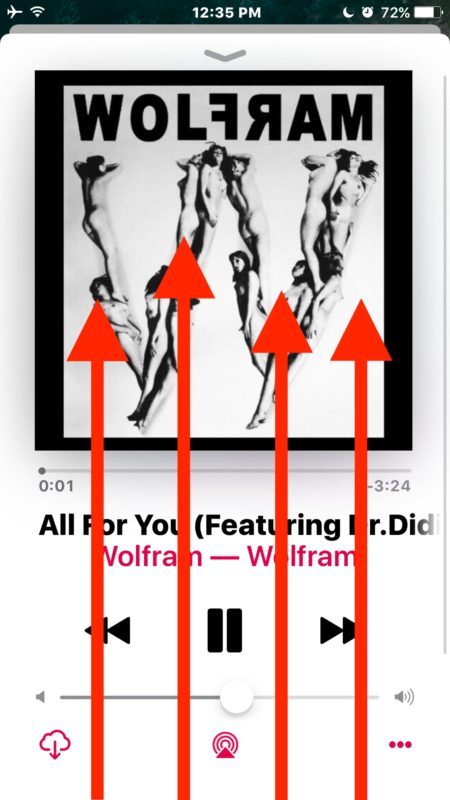
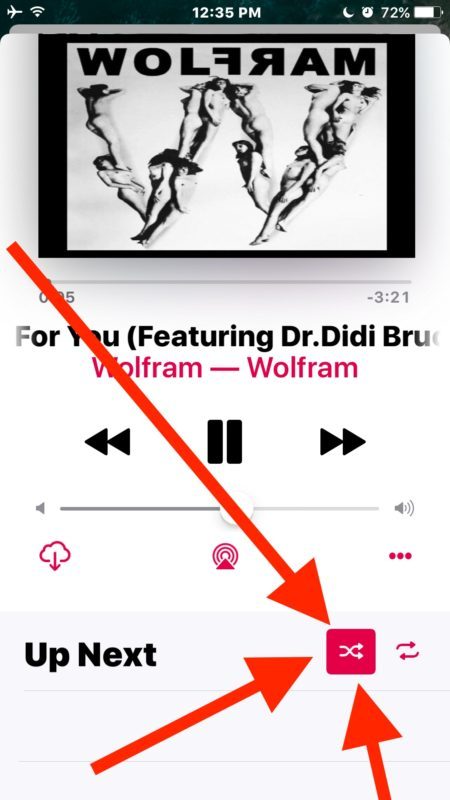
Там у вас это есть, ваша музыка теперь перетасовывается или не перетасовывается, в зависимости от того, перевернута ли ваша музыка в приложении Music.
Вы можете вернуться в режим воспроизведения музыки и перетащить в любое время, чтобы переключить переключатель Shuffle.
Анимированный GIF ниже любезности Apple показывает, как найти кнопку Shuffle, которая по умолчанию скрыта в приложении Music iOS:
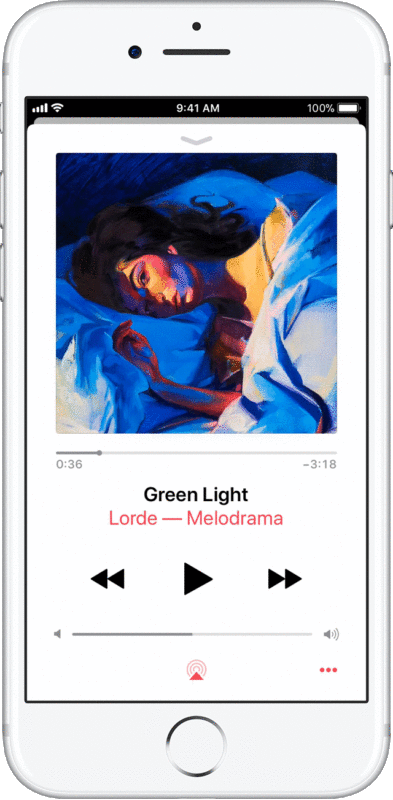
Почему настройка Shuffle скрыта в iOS 10 Music — это немного загадка, но видео, получившее известность, показывает, что в Сан-Франциско очень много людей пытается найти кнопку Shuffle в недавно переработанном приложении Music.
Доступ к музыкальной кнопке Shuffle Music в iOS 11 и iOS 10 из представления Library Song View
Другой вариант — запустить опцию Shuffle All из представления Library Songs:
- Из Apple Music нажмите «Библиотека», затем «Песни»,
- На самой верхней части экрана найдите вариант «Shuffle All» и нажмите на него, чтобы начать перетасовку всей музыки в библиотеку
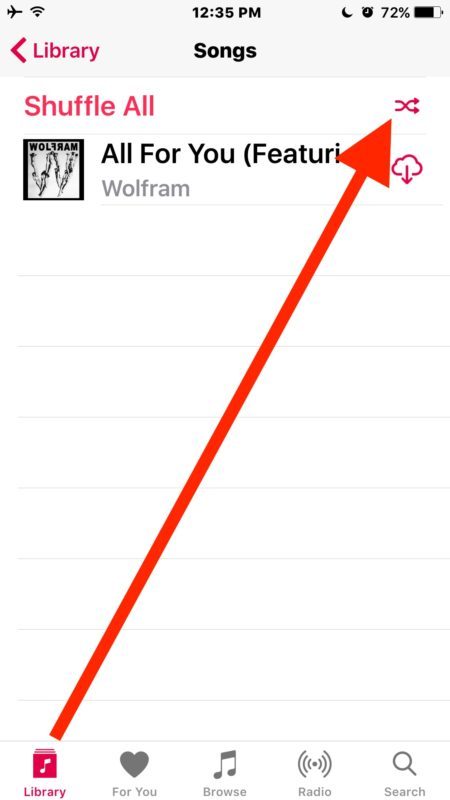
Затем вы можете продолжить с повторением Shuffle и снова в Music, используя метод прокрутки, описанный в начале этой статьи.
Итак, у вас есть это, вот как вы перетасовываете музыку в iOS 11 и iOS 10! Вы обновили до iOS 10? Или iOS 11?
Что вы думаете о новом приложении для музыки и о новом месте в случайном порядке? Дайте нам знать об этом в комментариях.










